Werbung
Sie würden kein neues Smartphone kaufen, wenn es keine Kamera hätte. Was nützt Ihr iPhone, wenn die Kamera nicht funktioniert?
Hier sind die häufigsten Probleme, die bei Ihrer iPhone-Kamera auftreten können, sowie alles, was Sie tun können, um sie zu beheben.
1. iPhone-Kamera zeigt einen schwarzen Bildschirm
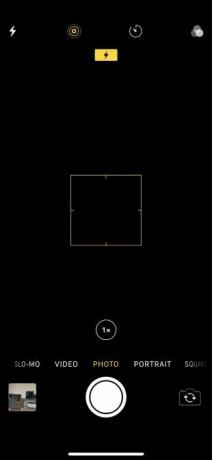
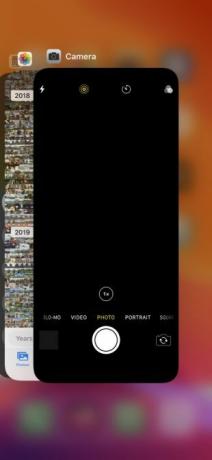
Wenn Sie die Kamera-App starten und einen schwarzen Bildschirm sehen, führen Sie die folgenden Schritte aus, um das Problem zu beheben:
- Stellen Sie sicher, dass nichts das Kameraobjektiv blockiert. Möglicherweise haben Sie die Hülle falsch aufgesetzt, oder auf der Rückseite Ihres iPhones klebt möglicherweise etwas.
- Verwenden Sie die offizielle iPhone-Kamera-App anstelle von Alternativen von Drittanbietern. Diese App ist zuverlässiger als die Alternativen und funktioniert mit größerer Wahrscheinlichkeit ordnungsgemäß.
- Wechseln Sie in der Kamera-App zwischen der vorderen und der hinteren Kamera, um festzustellen, ob beide funktionieren oder nicht. Tippen Sie dazu auf das Kamera-Flip-Symbol auf der rechten Seite des Bildschirms. Wenn nur eine Kamera funktioniert, weist dies möglicherweise auf ein Hardwareproblem hin.
- Starten Sie die Kamera-App neu. Wischen Sie dazu auf einem iPhone X oder höher bis zur Mitte des Bildschirms oder doppelklicken Sie auf einem iPhone 8 oder früher auf die Home-Schaltfläche. Schließen Sie dann die Kamera-App, indem Sie sie vom oberen Bildschirmrand schieben.
- Schalten Sie Ihr iPhone aus, indem Sie die Seitentaste gedrückt halten (zusammen mit einer der Lautstärketasten auf dem iPhone X und höher) und dann zum Ausschalten schieben. Warten Sie 30 Sekunden, bevor Sie die Seitentaste erneut drücken, um Ihr iPhone neu zu starten. Wenn das nicht funktioniert, Neustart Ihres iPhone erzwingen So erzwingen Sie einen Neustart eines iPhones und rufen den Wiederherstellungsmodus aufHier erfahren Sie, wie Sie einen Neustart erzwingen und den iPhone-Wiederherstellungsmodus verwenden, um Ihr Gerät wiederherzustellen. Dies funktioniert auch für iPad und iPod touch! Weiterlesen stattdessen.
2. iPhone-Fotos sind verschwommen oder unscharf
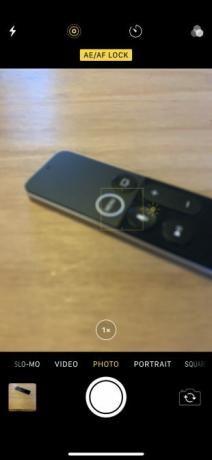

Wenn die Fotos, die Sie mit Ihrer iPhone-Kamera aufnehmen, verschwommen oder unscharf sind, versuchen Sie Folgendes:
- Stellen Sie sicher, dass sowohl das vordere als auch das hintere Kameraobjektiv sauber sind. Wischen Sie Flecken oder Fingerabdrücke mit einem trockenen Mikrofasertuch ab. Wenn Sie Schmutz oder Ablagerungen hinter dem Glas sehen, bringen Sie Ihr iPhone zur Reparatur zu einem Apple Store oder einem autorisierten Dienstleister.
- Entfernen Sie alle metallischen oder magnetischen iPhone-Hüllen und Kamerazubehör. Sie können die optische Bildstabilisierung auf einem iPhone 6S Plus, iPhone 7, iPhone X oder späteren iPhones beeinträchtigen. Dies könnte erklären, warum die Kamera nicht funktioniert.
- Wenn die Kamera-App sagt AE / AF-Sperre Tippen Sie oben auf dem Bildschirm auf eine leere Stelle, um den Autofokus wieder einzuschalten. Möglicherweise haben Sie den Fokus versehentlich durch Tippen und Halten in der Kamera-App gesperrt.
- Halten Sie Ihre Hand ruhig, während Sie auf den Auslöser tippen. Manchmal ist es einfacher, eine der Lautstärketasten zu drücken, um stattdessen gleichmäßige Bilder aufzunehmen. Seien Sie im Dunkeln vorsichtig, wenn der Verschluss länger geöffnet bleiben muss.
3. Der Blitz der iPhone-Kamera funktioniert nicht

Obwohl die meisten Fotos ohne Blitz besser aussehen, benötigen Sie manchmal dieses zusätzliche Licht für dunkle Umgebungen. Wenn Ihr iPhone-Blitz nicht funktioniert, probieren Sie die folgenden Tipps aus:
- Testen Sie die LED auf Ihrem iPhone mit die Taschenlampe einschalten So schalten Sie die Taschenlampe Ihres Telefons ein und ausSie haben verschiedene Möglichkeiten, die Taschenlampe Ihres Telefons ein- und auszuschalten. So öffnen Sie die Taschenlampe auf Android und iPhone. Weiterlesen vom Kontrollzentrum.
- Stellen Sie sicher, dass Sie den Blitz auf eingestellt haben Auf oder Auto in der Kamera-App. Tippen Sie dazu auf das Blitzsymbol auf der linken Seite des Bildschirms, um Ihre Blitzoptionen anzuzeigen (Sie können den Blitz nicht für Panoramafotos oder Zeitraffervideos verwenden).
- Seien Sie vorsichtig, wenn Sie den Blitz für lange Videos oder in heißen Umgebungen verwenden. Wenn Ihr iPhone zu heiß wird, wird der Blitz möglicherweise vollständig deaktiviert, bis er wieder abgekühlt ist.
4. iPhone-Fotos werden falsch herum gedreht


Dieses Problem kann häufig auftreten, wenn Sie Ihr iPhone horizontal drehen, um ein landschaftsorientiertes Foto aufzunehmen. Nach dem Aufnehmen des Bildes kehrt es in Ihrer Fotobibliothek zur Hochformatausrichtung zurück. Versuchen Sie diese Tipps, um das Problem zu beheben:
- Öffnen Sie das Control Center auf Ihrem iPhone und tippen Sie auf das Schlosssymbol mit einem Kreis, um die Rotationssperre zu deaktivieren.
- Wischen Sie zum Öffnen des Control Centers auf einem iPhone X oder höher von der oberen rechten Ecke nach unten oder auf einem iPhone 8 oder früher vom unteren Bildschirmrand nach oben.
- Nehmen Sie sich vor dem Aufnehmen eines Fotos einen Moment Zeit, um sicherzustellen, dass die Symbole in der Kamera-App in ihre neue horizontale Ausrichtung gedreht wurden. Wenn nicht, drehen Sie Ihr iPhone hin und her, bis dies der Fall ist.
- Sie können Ihre Bilder später jederzeit über die Foto-App oder eine andere bearbeiten iPhone-Bildbearbeitungs-Apps von Drittanbietern Die 8 besten kostenlosen Foto- und Bildbearbeitungs-Apps für das iPhoneMöchten Sie Fotos auf Ihrem iPhone bearbeiten? Hier sind die besten kostenlosen Apps für alle Fotografen, die alles von Filtern bis HDR anbieten. Weiterlesen .
- Wenn Sie sich fragen, warum Ihre Selfies immer gespiegelt erscheinen, hat Apple die nach vorne gerichtete Kamera einfach so entworfen. Die Kamera funktioniert wie ein Spiegel, aber das Foto dreht sich um, als hätte es jemand für Sie genommen.
5. Die Kamera-App fehlt oder friert weiter
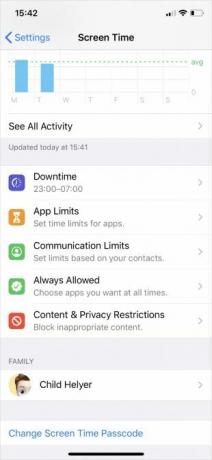

Wenn Sie die Kamera-App auf Ihrem Startbildschirm nicht finden können oder wenn die App beim Wechseln zwischen Kameras einfriert, liegt dies möglicherweise an den Einschränkungen Ihres iPhones. Sie können dies in den Einstellungen für die Bildschirmzeit überprüfen:
- Gehe zu Einstellungen> Bildschirmzeit> Inhalts- und Datenschutzbeschränkungen.
- Tippen Sie auf Zulässige Apps und geben Sie Ihren Bildschirmzeit-Passcode ein, falls Sie einen haben.
- Stellen Sie sicher, dass Sie die drehen Kamera App auf; Der Schalter sollte grün sein.
6. Allgemeine Korrekturen für die iPhone-Kamera-Software

Wenn Sie feststellen, dass Ihre iPhone-Kamera nicht funktioniert, sollten Sie einige allgemeine Tipps zur Fehlerbehebung bei der Software ausprobieren. Testen Sie Ihre iPhone-Kamera nach jedem der folgenden Tipps erneut.
- Schließen Sie alle Apps auf Ihrem iPhone.
- Starten Sie Ihr Gerät neu.
- Aktualisieren Sie iOS, indem Sie auf gehen Einstellungen> Allgemein> Software-Update.
- Gehe zu Einstellungen> Allgemein> Zurücksetzen> Alle Einstellungen zurücksetzen. Dadurch werden keine Inhalte wie Fotos oder Apps gelöscht, aber alle iPhone-Einstellungen werden zurückgesetzt.
- Schließlich, Setzen Sie Ihr iPhone auf die Werkseinstellungen zurück So setzen Sie Ihr iPhone und iPad auf die Werkseinstellungen zurückSie fragen sich, wie Sie Ihr iPhone oder iPad auf die Werkseinstellungen zurücksetzen können? Hier erfahren Sie, wie Sie die Daten Ihres iOS-Geräts einfach sichern, zurücksetzen und wiederherstellen können. Weiterlesen und richten Sie es als neues Gerät ein. Dies löscht alles und ist der letzte Ausweg, sollte jedoch alle Softwareprobleme beheben, die die Funktion Ihrer iPhone-Kamera beeinträchtigen.
7. Allgemeine Hardware-Korrekturen für iPhone-Kameras

Wenn Sie alles oben Genannte ausprobiert haben und Ihre vordere oder hintere iPhone-Kamera immer noch nicht funktioniert, liegt möglicherweise ein Hardwareproblem vor. Führen Sie die folgenden Schritte zur Fehlerbehebung aus, um das Problem zu beheben:
- Stellen Sie sicher, dass die Kamera nicht durch ein Gehäuse oder einen Aufkleber blockiert ist.
- Stellen Sie sicher, dass sich keine Flecken, Schmutz oder Ablagerungen auf dem Kameraobjektiv befinden. Flecken und Fingerabdrücke sollten sich leicht mit einem Mikrofasertuch abwischen lassen.
- Kontakt Apple-Support um eine Hardwarereparatur im Apple Store oder bei einem Apple Authorized Service Provider zu arrangieren. Wenn für Ihr iPhone die Garantie abgelaufen ist, müssen Sie diese Reparatur möglicherweise selbst bezahlen.
Machen Sie wieder großartige Fotos mit Ihrem iPhone
Diese Tipps behandeln die häufigsten Gründe, warum Ihre iPhone-Kamera möglicherweise nicht funktioniert. Wenn Sie Ihr genaues Problem nicht gesehen haben, haben Ihnen die allgemeinen Tipps hoffentlich trotzdem geholfen, die Kamera zu reparieren. Andernfalls müssen Sie möglicherweise mit Apple über eine Hardwarereparatur sprechen.
Sobald Ihre Kamera wieder betriebsbereit ist, finden Sie heraus, wie es geht Beherrschen Sie die Einstellungen Ihrer iPhone-Kamera 8 iPhone-Kameraeinstellungen, die Sie beherrschen müssen, um bessere Fotos aufzunehmenWenn Sie Bilder mit Ihrem iPhone aufnehmen, sind dies die wichtigsten iPhone-Kameraeinstellungen, die Sie für bessere Fotos kennen müssen. Weiterlesen um bessere Fotos zu machen. Auf diese Weise können Sie sicherstellen, dass jedes Bild perfekt belichtet und schön komponiert ist.
Dan schreibt Tutorials und Anleitungen zur Fehlerbehebung, um Menschen dabei zu helfen, das Beste aus ihrer Technologie herauszuholen. Bevor er Schriftsteller wurde, erwarb er einen BSc in Tontechnologie, überwachte Reparaturen in einem Apple Store und unterrichtete Englisch an einer Grundschule in China.